-
Manipuler les PDF
A l'heure de la dématérialisation, il existe un format qui permet de s'échanger tout type de document par voie informatique et de manière lisible par tous : Le PDF (de l'anglais Portable Document Format).
Ce format qui permet de regrouper au sein d'un même fichier tout type de documents comme du texte, des images ou des plans CAO a été créé par Adobe. Ce format est d'ailleurs normalisé depuis le 1er juillet 2008 sous la norme ISO 32000-1:2008.
1 Lire un PDF
Il existe tout une série de logiciels permettant la lecture des fichiers à ce format. Le premier d'entre eux est le produit de chez Adobe : Adobe Reader X . Il semble que cette dernière version intègre de nouvelles fonctionnalités telles que l'annotation de documents. Je vous en dirai plus lorsque je l'aurai testé.
 Cependant, parmi les autres lecteurs PDF pratiques et légers, je vous recommande PDF-XChange Viewer. Il est doté en version gratuite d'outils très interessants tels que la loupe, l'annotation de documents et la possibilité d'ajouter du texte. Pour ne rien vous cacher, je l'utilise tous les jours.
Cependant, parmi les autres lecteurs PDF pratiques et légers, je vous recommande PDF-XChange Viewer. Il est doté en version gratuite d'outils très interessants tels que la loupe, l'annotation de documents et la possibilité d'ajouter du texte. Pour ne rien vous cacher, je l'utilise tous les jours. Une dernière alternative interessante par sa légèreté est Foxit Reader
2. Créer un PDF
 C'est bien beau tout ça mais comment on crée ce fichier PDF? Dans certains cas, le logiciel dont est issu votre document comprend une fonction d'export PDF; c'est le cas par exemple des suites gratuites Open Office ou Libre Office. Microsoft propose aussi un complément gratuit qui permet d'enregistrer vos documents en PDF ou XPS dans 8 programmes de la suite Office 2007. Complément pour MS Office
C'est bien beau tout ça mais comment on crée ce fichier PDF? Dans certains cas, le logiciel dont est issu votre document comprend une fonction d'export PDF; c'est le cas par exemple des suites gratuites Open Office ou Libre Office. Microsoft propose aussi un complément gratuit qui permet d'enregistrer vos documents en PDF ou XPS dans 8 programmes de la suite Office 2007. Complément pour MS OfficeL'autre possibilité est d'installer PDF Creator. Ce logiciel crée une imprimante virtuelle. Pour l'utiliser, rien de plus simple. Imaginons que vous vouliez convertir un document Word en PDF. Dans Word, il vous suffit simplement d'imprimer votre document et de choisir dans la liste des imprimantes PDF Creator. Lorsque vous lancez l'impression, celle-ci se fait alors dans un fichier PDF et non plus sur une imprimante. La procédure est la même, quel que soit le logiciel utilisé. Vous trouverez de nombreux tutoriels pour exploiter pleinement cet outil sur le site de Framasoft.
Cerise sur le gâteau, PDF Creator permet aussi de convertir vos documents en PNG, BMP, TIFF, JPEG, PS etc.
3.Fusionner les PDF
Ici encore, on se sert de PDF Creator en mettant tous les documents à fusionner en liste d'attente et en les combinant.

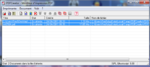 Il vous suffit de cliquer sur le bouton "Mettre en file d'attente" sur les documents à fusionner. Ils apparaissent ensuite sous forme de liste dans le moniteur d'impression. Vous selectionnez les documents à fusionner puis clic droit et cliquer sur "Tout Fusionner" dans le menu déroulant (raccourci CTRL-A)
Il vous suffit de cliquer sur le bouton "Mettre en file d'attente" sur les documents à fusionner. Ils apparaissent ensuite sous forme de liste dans le moniteur d'impression. Vous selectionnez les documents à fusionner puis clic droit et cliquer sur "Tout Fusionner" dans le menu déroulant (raccourci CTRL-A)4. Numéroter les pages d'un PDF
Un tout petit logiciel gratuit s'acquitte de cette tâche en 2 clics de souris. On sélectionne le fichier, on indique le numéro de la première page du fichier, la position de la numérotation et on valide. En quelques secondes vous obtenez une copie de votre fichier qui porte l'extension _N et dont les pages sont numérotées.
5. Convertir ses PDF Online
Si vous ne voulez pas installer les outils cités plus haut, il vous est possible de réaliser l'opération en ligne. L'excellent site freepdfconvert.com vous fait le boulot. Vous uploadez votre fichier, fournissez votre adresse mail et vous cliquez sur Convert Your File. Vous recevez ensuite un mail avec un lien pour télécharger le fichier converti.
Autre point fort : Ce site vous permet aussi de convertir vos PDF en format Word ou Excel. Que demander de plus ?








